通常,临界应力限于模型的一个或两个较小区域。使用全局网格细化时,由于所有单元均会调整大小,因此生成的网格通常会超出必要的精细度。更有效的方法是仅在临界应力区域所属的位置以本地化方式细化网格。“局部网格细化”命令可采用半自动的方式,对基于 CAD 的模型执行这一极具针对性的网格细化。
设置模型
执行局部网格细化之前,请先执行以下步骤:
- 在 Autodesk Simulation Mechanical 中打开 CAD 模型。
- 将分析类型设置为“线性材料模型静态应力”。
- 设置任何特殊网格选项,例如,网格类型(实体、中间面、板/壳)、细化点、网格匹配容差等。
- 对模型划分网格。只有在对模型进行网格划分之后,才能选择“局部网格细化”命令。
- 将表面、边或部件载荷与约束添加到模型。应用到 CAD 部件的节点载荷在网格细化过程中不会保留。
- 定义单元定义。
- 定义材料属性。
- 定义分析参数。
- (可选)执行“检查模型”或分析。
- 尽管无需在“局部网格细化”之前对模型进行网格划分,但为了揭示模型和设置存在的任何问题,建议您执行此操作。
- 尽管没有必要执行“检查模型”或分析,但建议您执行此操作,以便发现模型和设置存在的任何问题。
设置并运行“局部网格细化”
- 单击“分析”
 “网格细化”
“网格细化” “局部网格细化”。
“局部网格细化”。 - 如果您知道临界应力区域中心的坐标,则可将其键入“X”、“Y”和“Z”输入字段中。否则,请单击模型表面上的一个顶点,以选择细化区域的中心点。
- 在“有效半径”字段中键入一个值,以指定球形细化区域的大小。模型上将显示中心带有一个黑点的橙色球体。这是要细化网格的区域。
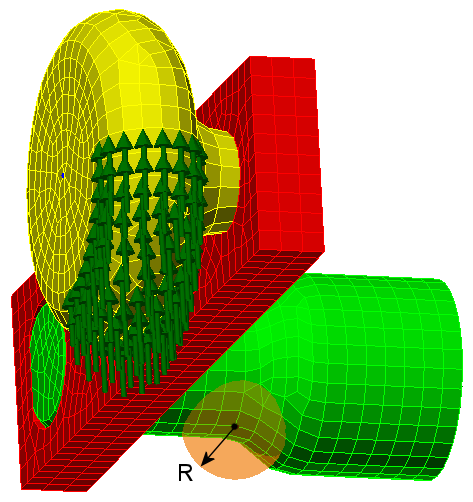
图 1:局部网格细化区域
- 单击“下一步”。
- 在“总迭代次数”字段中,指定要执行的网格细化迭代次数。默认值为 4。系统将分析原始网格(如同在当前设计工况中进行网格划分)以及指定的细化迭代次数。
- 指定所需的“分割因子”。对于每次迭代,使用局部网格尺寸除以此系数。例如,如果分别将迭代次数和分割因子指定为 4 和 1.3,则生成的相对网格尺寸将为 1、0.769、0.592、0.455 和 0.350 (1/1.34 = 0.350)。
- 单击“下一步”。
- 选择“目标计算机”(“本地”或“云”)。仅“本地”选项适用于 Simulation Mechanical 的桌面版本。
- 单击“分析”。
每次细化迭代均会创建新的设计工况,并对原始设计工况和细化设计工况进行求解。准备每个设计工况时,您将看到局部网格尺寸缩减对其产生的效果。下图显示了示例模型的最后一次迭代的局部网格细化:
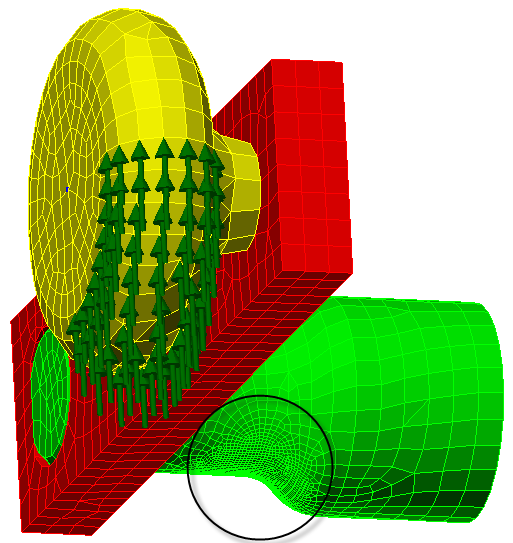
图 2:局部网格细化区域中的细化网格
求解过程完成后,系统将显示一条弹出消息,指示已完成局部网格细化。单击“确定”,关闭弹出消息并查看结果。原始设计工况显示在“结果”环境中,您可以双击任何其他设计工况的标题,以此查看其他迭代的结果。
“局部网格细化结果”的图形显示在输出栏的“收敛图”选项卡中。

图 3:局部网格细化结果(收敛图)
自定义“局部网格细化结果”图形
查看收敛图时,“输出栏”的右上角会出现两个下拉选择菜单,如下所示:
- “局部最大结果”或“整体最大结果”:选择图形上的数据点是基于整个模型(全局)的最大结果,还是仅基于网格划分区域(局部)内的最大结果。由于局部网格对相邻单元产生的影响,因此对于每次迭代,细化区域之外的单元也会有所不同。此外,细化单元和邻近单元的刚度变化还会影响模型中其他位置的应力和位移结果。
为了确保临界应力或位移大小符合预期,最好查看全局结果。但是,如果将标示结果的范围限于局部细化区域,则会看到最精确的局部细化效应指示。
- 使用第二个下拉选择器时,选择要绘制的结果:
- von mises 应力
- 最大主应力
- 最小主应力
- 大小位移
注: 有关这些结果的说明,请参见线性结果页面。 - “包括内部节点”:默认情况下,“局部网格细化”结果不包括内部节点处的应力或位移。此行为与“结果”环境中的默认等值线图一致。通常,临界应力存在于结构的外表面。热应力除外。由于热膨胀或收缩而产生的应力可能是实体体积中的最大应力,但未必是表面的最大应力。
如果峰值应力可能是模型内部的最大应力,请激活“包括内部节点”选项。“局部网格细化”图形将考虑外部和内部节点。若要保持等值线图与“局部网格细分”结果之间的一致性,还要在“结果”环境中激活“结果选项”
 “视图”
“视图” “显示内部网格”。 注: 对于传统的结构分析,可以在部件内部计算由于网格质量较差或单元扭曲而产生的峰值应力。在这种情况下,可以安全地从“局部网格细化”结果中排除内部节点。只有在特殊情况下(即:峰值应力可以合理地出现在部件的表面之下),才需考虑内部节点。
“显示内部网格”。 注: 对于传统的结构分析,可以在部件内部计算由于网格质量较差或单元扭曲而产生的峰值应力。在这种情况下,可以安全地从“局部网格细化”结果中排除内部节点。只有在特殊情况下(即:峰值应力可以合理地出现在部件的表面之下),才需考虑内部节点。
关联菜单
在图形显示区域中单击鼠标右键时,将显示一个关联菜单。此菜单包含许多选项,用于自定义图形的外观并将图形导出到各种图像文件格式。图形选项的行为与“结果”环境中的图形相同。因此,如果您熟悉如何自定义并导出这些图形,则网格收敛图形相同。大多数自定义选项一目了然。
解释收敛图
“局部网格细化”图形基于平滑结果。因此,该图形与在“结果”环境中查看的默认应力等值线一致。“查询结果” “查询”
“查询” “最大结果摘要”命令通常将显示较高的应力值,因为此命令列出了未平滑应力。
“最大结果摘要”命令通常将显示较高的应力值,因为此命令列出了未平滑应力。
理想情况下,结果变化对于后续迭代不太重要。如果单元尺寸过粗,则无法准确捕获应力。如果单元变得更精细,则应力结果通常会随之增加。一旦网格精细到足以生成精确的应力结果,进一步缩减网格尺寸会对结果产生递减效应。
与应力结果相比,位移结果通常较少受到网格尺寸和质量的影响。因此,即使对于相对较粗的网格,位移结果之间的差异也未必十分重要。请注意沿图形垂直轴的值。缩放 Y 轴可以放大这些值之间的差异。
扭曲单元可能会导致结果异常高。在这种情况下,图形看起来就像是结果未收敛一样。通常,您尽可放心地忽略几何体或载荷无法解释的单个集中式高应力点(即,奇异点)。尽管图形未趋平,但临界区域中的应力结果也有可能会合理地收敛。工程师或应力分析师负责确定何时可以放心地忽略结果奇异点。
创建局部网格细化报告
查看收敛图时,“输出栏”右侧会出现一个“保存...”按钮。单击此按钮时,将以 ASCII 文本格式保存局部网格细化报告。将显示“另存为”对话框。在“文件名”字段中输入一个名称,然后使用“保存类型”下拉选择器来选择所需的文件扩展名(*.dat 或 *.txt)。在任一情况下,文件内容均是纯 ASCII 文本。生成的文件可以在记事本或任何类似的文本编辑器中打开。
已保存文件的内容:
- 细化区域中心点的坐标
- 细化区域的半径
- 指定的分割因子
- 目标计算机
- 一个列出所有迭代结果的表。该表包含四个部分,每个部分对应一类可用结果:
- von mises 应力
- 最大主应力
- 最小主应力
- 位移大小
每个结果类型表均包括以下各列:
- 迭代编号
- 分割因子(累计)
- 设计工况编号
- “整体最大结果”:如果为已保存的结构激活了“包括内部节点”选项,则标签后缀将显示“(包括内部)”。
- 出现整体最大结果的节点编号
- “局部最大结果”:如果为已保存的结果激活了“包括内部节点”选项,则标签后缀将显示“(包括内部)”。
- 出现局部最大结果的节点编号